
在使用苹果手机的时候,偶尔会遇到手机死机的情况,这时,按下按键或者触摸屏幕iphone都没有任何反应,这种情况下,只能对手机进行强制重启了。下面就告诉大家苹果手机的重启方法。

苹果手机死机怎么重启
1、iPhone 6s 及更早机型上:同时按住主屏幕按钮和顶部(或侧边)按钮至少10秒钟,直到看到Apple标志。
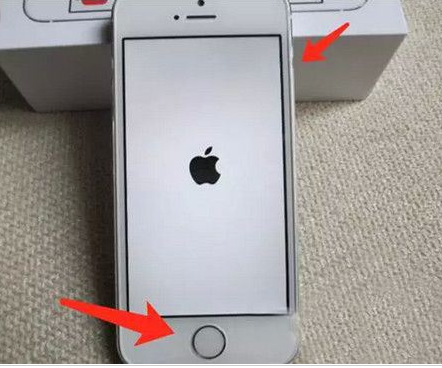
2、iPhone 7 或 iPhone 7 Plus 上:同时按住侧边按钮和调低音量按钮至少 10 秒钟,直到看到Apple标志。

3、iPhone 8 或更新机型上:按下调高音量按钮再快速松开。按下调低音量按钮再快速松开。然后,按住侧边按钮,直到看到Apple标志。

以上就是苹果手机死机时的重启方法,有需要的朋友不妨收藏一下吧。






 粤公网安备 44130202001059号
粤公网安备 44130202001059号